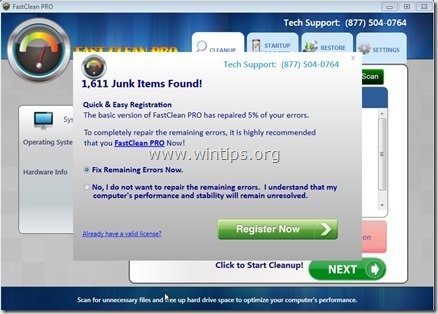Cuprins
Fast Clean Pro este un program software de optimizare necinstit și, odată instalat pe computer, pretinde că s-au găsit erori și fișiere nedorite în computerul dumneavoastră și că trebuie să cumpărați versiunea completă a programului pentru a le curăța. Dacă computerul dumneavoastră este infectat cu Fast Clean Pro , trebuie ignorați toate fals mesaje de avertizare și NU dați niciun ban pentru a achiziționa versiunea completă a programului. Fast Clean Pro este un software necinstit, ceea ce înseamnă că este fals și este conceput doar pentru a vă speria și a câștiga bani pentru editorii săi.
Fast Clean Pro pare legitim, dar rezultatele scanării sunt false, iar la instalarea sa, dezactivează programul antivirus și compromite securitatea computerului. Dacă un computer este infectat cu " Fast Clean Pro " ransomware, apoi mai multe mesaje de avertizare de securitate FALSE și reclame pop-up sunt afișate pe ecranul computerului victimei, iar viteza calculatorului este încetinită din cauza programului malițios care rulează în fundal.
Fast Clean Pro scareware poate descărca și instala programe malițioase suplimentare pe computerul infectat, care vă pot deteriora sistemul de operare sau vă pot fura informațiile private. Programele de tip ransomware, cum ar fi acesta, pot conține malware (software malițios) în codul lor, pentru a compromite securitatea computerului și a-l face vulnerabil în fața hackerilor sau a atacurilor malițioase de pe internet.
Din punct de vedere tehnic " Fast Clean Pro " nu este un virus și este clasificat ca fiind un program malware ("Potentially Unwanted Program (PUP)") care poate conține și instala programe rău intenționate pe computerul dumneavoastră, cum ar fi adware, bare de instrumente sau viruși.
Fast Clean Pro programul necinstit a fost probabil instalat fără ca utilizatorul să fie anunțat, deoarece este de obicei inclus în alte programe gratuite care sunt descărcate -și instalate- de pe site-uri de internet cunoscute, cum ar fi " download.com (CNET)" , "Softonic.com" , etc. Din acest motiv, trebuie să fiți întotdeauna atenți la opțiunile de instalare pentru orice program pe care îl instalați pe computer, deoarece majoritatea programelor de instalare conțin software suplimentar pe care nu ați dorit niciodată să îl instalați. Cu cuvinte simple, NU INSTALAȚI NICIUN SOFTWARE IRRELEVANT care vine cu programul de instalare al programului pe care doriți să îl instalați. Mai exact, atunci când instalați un program dede pe computerul dumneavoastră:
- NU apăsați butonul " Următorul " prea repede la ecranele de instalare. Citiți și acceptați cu atenție termenii și acordurile. Selectați întotdeauna: " Personalizat "Refuzați să instalați orice software suplimentar oferit pe care nu doriți să îl instalați. Debifați orice opțiune care indică faptul că setările pentru pagina de pornire și de căutare vor fi modificate.
Trebuie să îndepărtați imediat Fast Clean Pro de pe computerul dumneavoastră, urmând instrucțiunile de mai jos:

Cum să scapi de Fast Clean Pro Programe informatice necorespunzătoare.
Pasul 1: Încetați " Fast Clean Pro ", proces în desfășurare.
1. Apăsați simultan butonul " Ctrl + Shift + Esc "tastele de pe tastatură.

2. La " Procese ", selectați fila “ fastcleanpro.exe " și faceți clic pe butonul " Sfârșitul procesului ".
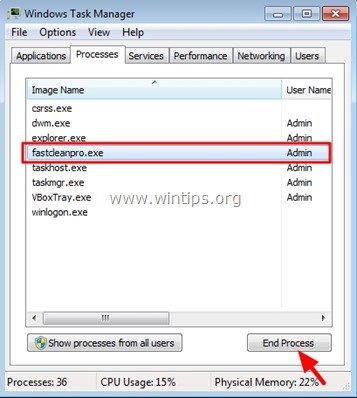
Pasul 2. Dezinstalați " Fast Clean Pro " din panoul de control.
1. Pentru a face acest lucru, mergeți la:
- Windows 7 și Vista: Start > Panou de control Windows XP: Start > Setări > Panoul de control
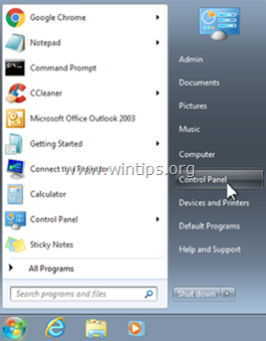
- Windows 8 și 8.1:
- Presa " Windows ”
 + " R " pentru a încărca aplicația Rulați Tastați " panou de control" și apăsați Introduceți .
+ " R " pentru a încărca aplicația Rulați Tastați " panou de control" și apăsați Introduceți .

2. Faceți dublu clic pentru a deschide:
- Adăugare sau eliminare programe dacă aveți Windows XP Programe și caracteristici dacă aveți Windows 8, 7 sau Vista.

3. În lista de programe, găsiți și Eliminare (Dezinstalare) aceste programe :
- FastClean PRO (ASAP Tech Help LLC)
- * De asemenea, eliminați orice altă aplicație necunoscută sau nedorită.
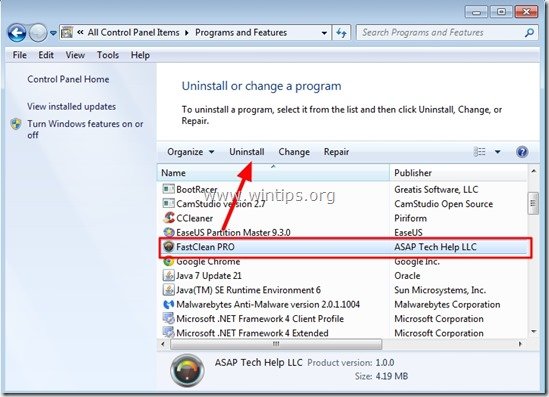
Pasul 3: Îndepărtați FastClean Pro cu AdwCleaner .
1. Descărcați și salvați utilitarul "AdwCleaner" pe desktop.

2. Închideți toate programele deschise și Dublu clic pentru a deschide "AdwCleaner" de pe desktop.
3. Presa " Scanare ”.

4. Când scanarea este finalizată, apăsați "Curat " pentru a elimina toate intrările malițioase nedorite.
4. Presa " OK " la " AdwCleaner - Informații" și apăsați " OK " din nou pentru a reporni calculatorul .
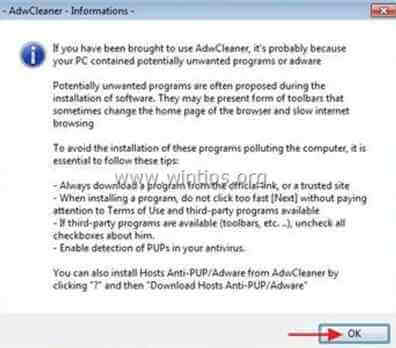
5. La repornirea computerului, închideți " AdwCleaner" (readme) și treceți la pasul următor.
Pasul 4. Îndepărtați Fast Clean Pro cu Malwarebytes Anti-Malware Free .
Descărcați și instalați unul dintre cele mai fiabile programe anti-malware GRATUITE din prezent pentru a vă curăța calculatorul de amenințările malițioase rămase. Dacă doriți să rămâneți în permanență protejat de amenințările malware, existente și viitoare, vă recomandăm să instalați Malwarebytes Anti-Malware Premium:
Protecție MalwarebytesTM
Îndepărtează spyware, adware și malware.
Începeți descărcarea gratuită acum!
Descărcare rapidă și instrucțiuni de instalare:
- După ce faceți clic pe linkul de mai sus, apăsați pe " Începeți testul meu gratuit 14-Trial " pentru a începe descărcarea.

- Pentru a instala Versiunea GRATUITĂ a acestui produs uimitor, debifați rubrica " Activați versiunea de încercare gratuită a Malwarebytes Anti-Malware Premium " de la ultimul ecran de instalare.

Scanați și curățați-vă calculatorul cu Malwarebytes Anti-Malware.
1. Fugi " Malwarebytes Anti-Malware" și permiteți programului să se actualizeze la cea mai recentă versiune și la baza de date rău intenționată, dacă este necesar.

2. Când procesul de actualizare este finalizat, apăsați butonul " Scanați acum " pentru a începe scanarea sistemului dvs. în căutare de programe malware și programe nedorite.

3. Acum așteptați până când Malwarebytes Anti-Malware termină scanarea computerului dumneavoastră pentru malware.

4. Când scanarea s-a finalizat, apăsați mai întâi tasta " Carantină Toate " pentru a elimina toate amenințările și apoi faceți clic pe " Aplicați acțiuni ”.

5. Așteptați până când Malwarebytes Anti-Malware elimină toate infecțiile din sistem și apoi reporniți computerul (dacă programul vă cere acest lucru) pentru a elimina complet toate amenințările active.

6. După repornirea sistemului, rulați din nou Malwarebytes' Anti-Malware pentru a verifica dacă nu mai există alte amenințări în sistemul dumneavoastră.
Sfaturi: Pentru a vă asigura că computerul dumneavoastră este curat și sigur, efectuați o scanare completă Malwarebytes' Anti-Malware în Windows " Modul de siguranță ". Instrucțiuni detaliate despre cum se face acest lucru puteți găsi aici.
Pasul 5. Curățați fișierele și intrările nedorite.
Utilizați " CCleaner " și treceți la curat sistemul dvs. de la o sursă temporară fișiere de internet și intrări de registru invalide.*
* Dacă nu știți cum să instalați și să utilizați "CCleaner", citiți aceste instrucțiuni .

Andy Davis
Blogul unui administrator de sistem despre Windows